怎样给论文添加页眉横线呢
1、office2010中添加页眉横线的方法双击打开需要添加【页眉】的文档,如图1所示

2、将鼠标移至【页眉】区域,双击鼠标,使页眉处于编辑状态,如图2所示

3、按住鼠标移动选中 需要添加横线的文字,如图3所示
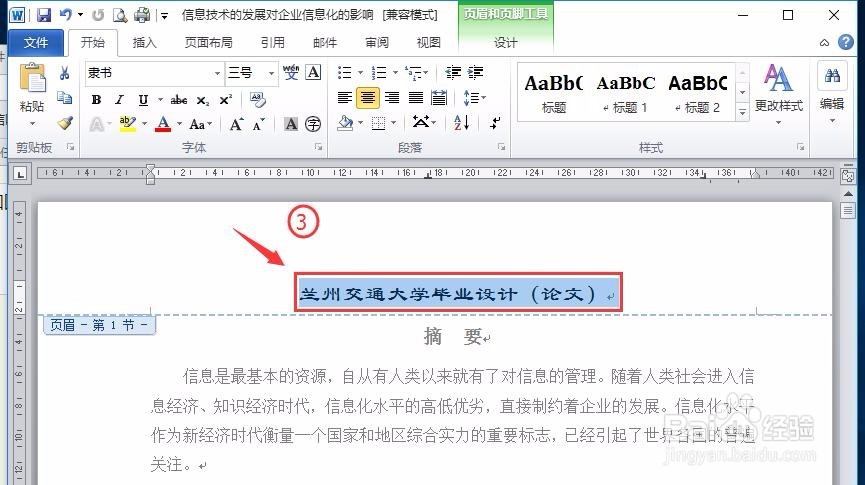
4、单击【开始】-【边框】-【下线框】,如图4所示

5、单击【下线框】后效果如图5所示
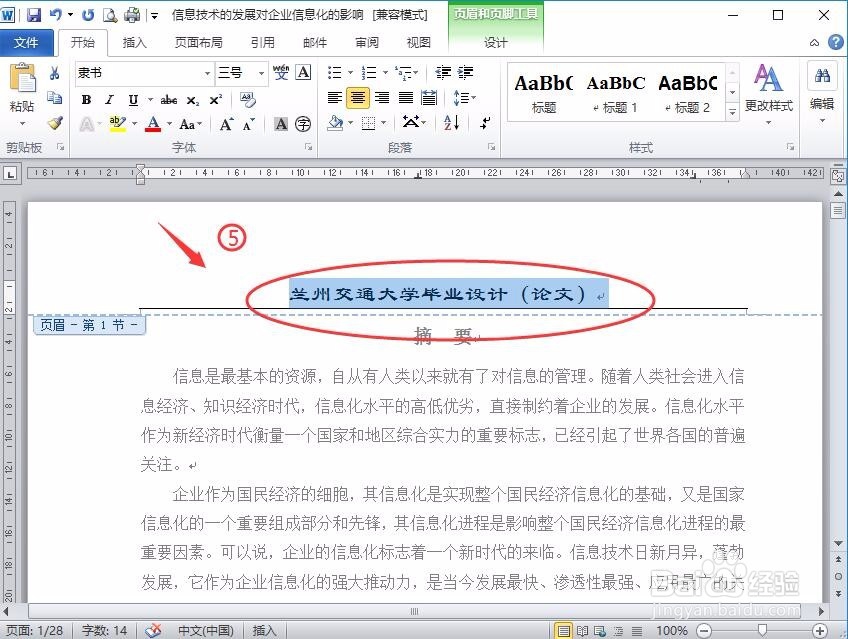
6、将鼠标移至【页眉】区域外双击,即可完成页眉横线的添加,如图6所示

7、office2003下添加页眉横线的方法如下双击打开要添加【页眉】横线的文档,如图1所示

8、单击【视图】-【页眉和页脚】使【页眉和页脚】处于编辑状态,如图2所示

9、按住鼠标并拖动选择要加横线的文字,如图3所示

10、单击【格式】-【边框和底纹】,在打开的【边框和底纹】对话框中找到右边的【预览】,点击选中下边框按钮,如图4所示,然后单击【确定】

11、单击【关闭】,如图5所示,退出【页眉和页脚】编辑框

12、至此,为页眉添加横线完成,如图6所示

13、至此,在office2010、office2003下为论文页眉文字添加横线的设置就结束了,谢谢观看!